FaceTime является одним из самых популярных приложений для видеозвонков на устройствах Apple. Оно позволяет связываться с друзьями и семьей в любой точке мира, используя только интернет. Если вы являетесь счастливым обладателем iPhone 13 Pro Max, то этот смартфон также поддерживает FaceTime.
Но как подключить эту удобную функцию на своем новом iPhone 13 Pro Max? Для этого необходимо выполнить несколько простых шагов. Сначала удостоверьтесь, что FaceTime уже установлен на вашем устройстве. Обычно при покупке новых айфонов приложение FaceTime уже предустановлен и находится на рабочем столе или в папке "Утилиты". Если приложение не было предустановлено, вы можете скачать его бесплатно из App Store.
После того как вы убедились, что приложение FaceTime установлено на вашем iPhone 13 Pro Max, следующий шаг - активировать его. В настройках устройства найдите раздел "FaceTime" и войдите в него. В этом разделе у вас будет возможность включить или выключить FaceTime. Убедитесь, что переключатель находится в положении "Включено".
Теперь ваш iPhone 13 Pro Max полностью готов к использованию FaceTime. Вы можете связываться с друзьями и семьей, набирая их номера телефонов или выбирая их из списка контактов в приложении. FaceTime также позволяет вам осуществлять видеозаписи звонков и делиться экраном устройства, чтобы легче показать что-то важное своему собеседнику.
Подключение FaceTime на iPhone 13 Pro Max
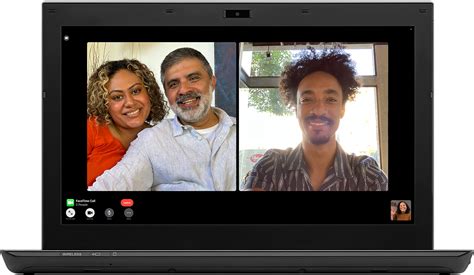
Шаг 1: Убедитесь, что ваш iPhone 13 Pro Max подключен к интернету. FaceTime требует подключение к Интернету, чтобы работать.
Шаг 2: Откройте приложение "Настройки" на вашем iPhone 13 Pro Max.
Шаг 3: Прокрутите вниз и найдите в списке настроек "FaceTime". Нажмите на него, чтобы открыть подробные настройки FaceTime.
Шаг 4: Включите функцию FaceTime. Передвиньте переключатель напротив "FaceTime" в положение "Вкл".
Шаг 5: Если вы хотите использовать ваш номер телефона для приема FaceTime-звонков, убедитесь, что ваш номер телефона верно отображается под "Вы можете быть достижимым по FaceTime для". Если ваш номер телефона некорректен или отсутствует, нажмите на него, чтобы добавить или исправить номер телефона.
Шаг 6: Убедитесь, что переключатель "Использовать свою учетную запись Apple ID для FaceTime" в положении "Вкл". Если у вас еще нет учетной записи Apple ID, создайте ее, нажав на "Добавить адрес электронной почты".
Шаг 7: Вы также можете настроить, какие адреса электронной почты должны быть связаны с вашей учетной записью FaceTime, чтобы другие пользователи могли с вами связаться. Для этого нажмите на "Добавить еще один адрес электронной почты" и введите адрес.
Теперь, когда FaceTime на вашем iPhone 13 Pro Max подключен, вы можете начать использовать это приложение для видеозвонков со своими друзьями и семьей. Вы можете найти контакты, которые также используют FaceTime, в разделе "FaceTime" на вашем iPhone.
Обратите внимание, что стоимость использования FaceTime может быть взимаема провайдером за использование мобильного интернета, если вы не подключены к Wi-Fi.
Инструкция пошагово

Для подключения FaceTime на iPhone 13 Pro Max следуйте данным шагам:
- На главном экране вашего iPhone найдите иконку "Настройки" и нажмите на нее.
- Прокрутите список доступных настроек и найдите раздел "FaceTime".
- В меню "FaceTime" убедитесь, что переключатель "FaceTime" включен.
- При необходимости войдите в свою учетную запись Apple ID или создайте новую.
- Настройте предпочтительный способ поиска контактов для FaceTime: по номеру телефона или адресу электронной почты.
- Теперь вы можете использовать FaceTime для звонков и видеочатов с другими пользователями iPhone, iPad или Mac.
По завершении этих шагов вы сможете наслаждаться всеми возможностями FaceTime на своем iPhone 13 Pro Max!
Изолированный пример кода:
| Номер шага | Описание шага |
| 1 | На главном экране вашего iPhone найдите иконку "Настройки" и нажмите на нее. |
| 2 | Прокрутите список доступных настроек и найдите раздел "FaceTime". |
| 3 | В меню "FaceTime" убедитесь, что переключатель "FaceTime" включен. |
| 4 | При необходимости войдите в свою учетную запись Apple ID или создайте новую. |
| 5 | Настройте предпочтительный способ поиска контактов для FaceTime: по номеру телефона или адресу электронной почты. |
| 6 | Теперь вы можете использовать FaceTime для звонков и видеочатов с другими пользователями iPhone, iPad или Mac. |
По завершении этих шагов вы сможете наслаждаться всеми возможностями FaceTime на своем iPhone 13 Pro Max!